Содержание:
«Проводник» — встроенный файловый менеджер Windows. Он состоит из меню «Пуск», рабочего стола и панели задач, и предназначен для работы с папками и файлами в Виндовс.
Вызов «Проводника» в Виндовс 7
«Проводником» мы пользуемся каждый раз, когда работаем за компьютером. Вот так он выглядит:
Рассмотрим разные возможности начала работы с этим разделом системы.
Способ 1: Панель задач
Иконка «Проводника» находится в панели задач. Нажмите на нее и откроется список ваших библиотек.
Способ 2: «Компьютер»
Откройте «Компьютер» в меню «Пуск».
Способ 3: Стандартные программы
В меню «Пуск» откройте «Все программы», затем «Стандартные» и выберите «Проводник».
Способ 4: Меню «Пуск»
Нажмите правую кнопку мыши на значке «Пуск». В появившемся меню выберите «Открыть проводник».
Способ 5: «Выполнить»
На клавиатуре нажмите «Win+R», откроется окно «Выполнить». В нем введите
explorer.exe
и нажмите «OK» или «Enter».
Способ 6: Через «Поиск»
В окне поиска напишите «Проводник».
Можно также и на английском. Нужно искать «Explorer». Чтобы поиск не выдавал ненужный Internet Explorer, следует дописать расширение файла: «Explorer.exe».
Способ 7: Горячие клавиши
Нажатие специальных (горячих) клавиш также приведет к запуску «Проводника». Для Windows это «Win+E». Удобно тем, что открывает папку «Компьютер», а не библиотеки.
Способ 8: Командная строка
В командной строке нужно прописать:
explorer.exe
Заключение
Запуск файлового менеджера в Виндовс 7 можно осуществлять разными способами. Некоторые из них очень простые и удобные, другие — более трудные. Однако такое разнообразие методов поможет открыть «Проводник» в совершенно любой ситуации.
 lumpics.ru
lumpics.ru















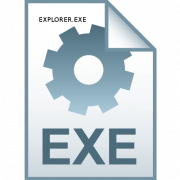
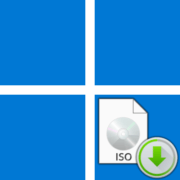


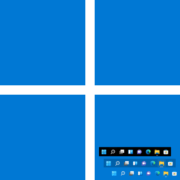
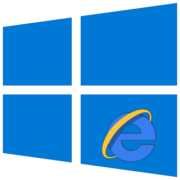
у меня пишет что проводник перезапускается что делать
как открыть 2 активных окна в виндосе-одно окно с уроками КОМПЬЮТЕРНАЯ ГРАМОТНОСТЬ,
второе окно выполнение задания?
увеличить размер шрифта
Валерий, здравствуйте. Если это вопрос, тогда ознакомьтесь со следующими статьями на нашем сайте:
Подробнее:
Изменение шрифта в Windows 7
Увеличение шрифта в Windows
АНДРОИД ВЫДАЕТ -ПЕРЕНОС НА ПК,ВВЕДИТЕ АДРЕС ……………………… В ПРОВОДНИКЕ ВИНДОВС НА ВАШЕМ КОМПЬЮТЕРЕ!КАК ПРОИЗВЕСТИ ЭТУ ПРОЦЕДУРУ?
Игорь, доброго времени суток. Не совсем понятно, о какой именно процедуре речь. Вам необходимо передать файлы с устройства под управлением Андроид на компьютер? Или что значит «перенос на ПК»?
Как убрать файлы, которые не открываются?
мешает реклама